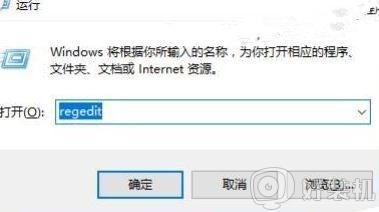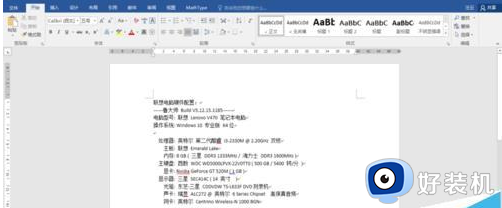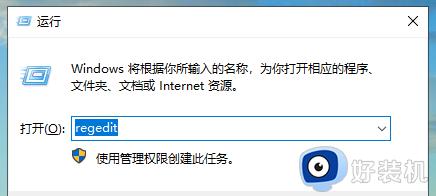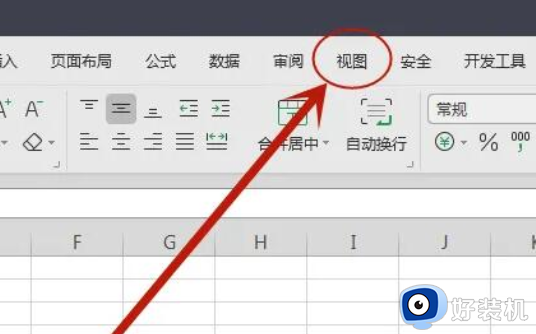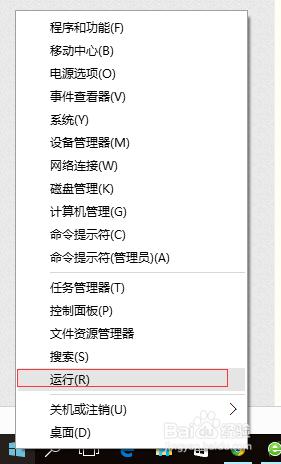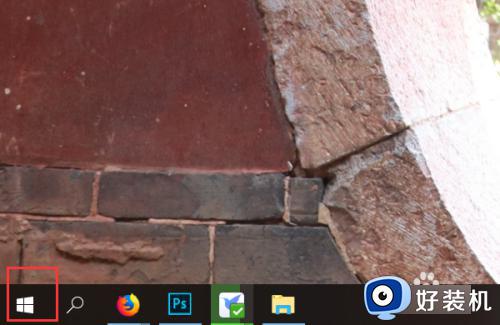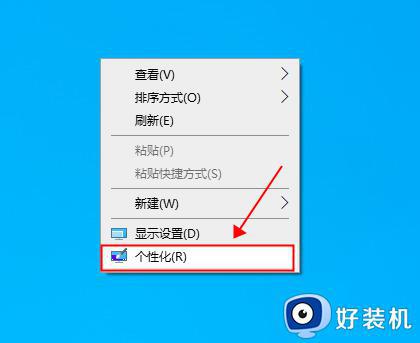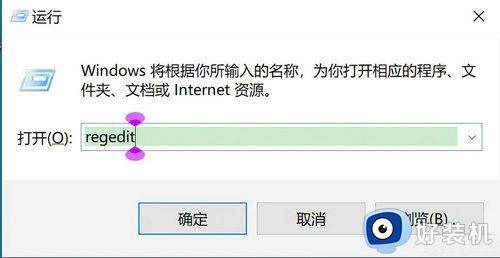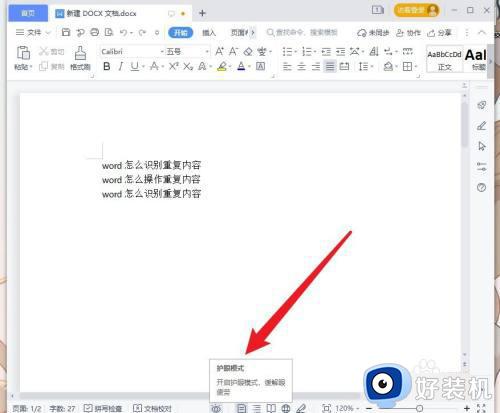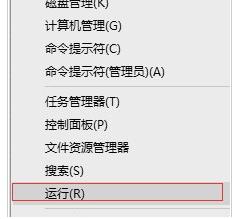如何设置win10excel背景颜色为护眼色
时间:2022-02-16 09:18:18作者:xinxin
我们在使用win10电脑办公的时候,往往需要借助excel表格工具来进行一些数据的整理,同时由于电脑屏幕光线的缘故,用户可以对excel工具的背景颜色进行设置成护眼模式,以此来保护自己的眼睛,可是如何设置win10excel背景颜色为护眼色呢?这里小编就来教大家设置方法。
推荐下载:win10极速精简版
具体方法:
1、打开Excel,点击左上角三角图标,或者按Ctrl+A全选表格。
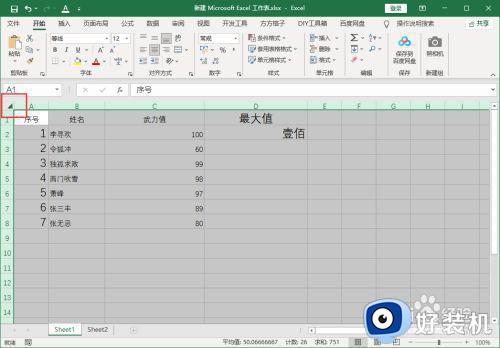
2、在“开始”选项卡下,点击填充桶图标,打开下拉菜单,点击选中“绿色,个性色6,淡色80%”,这样就可以把背景设置为淡绿色。
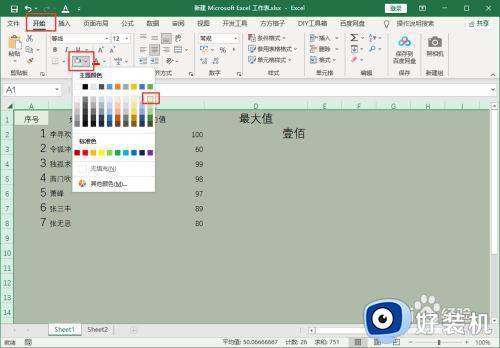
3、按“Ctrl+1”打开设置单元格格式,点击“边框”,把颜色设置为灰色,点击“外边框”、“内部”点击“确定”。
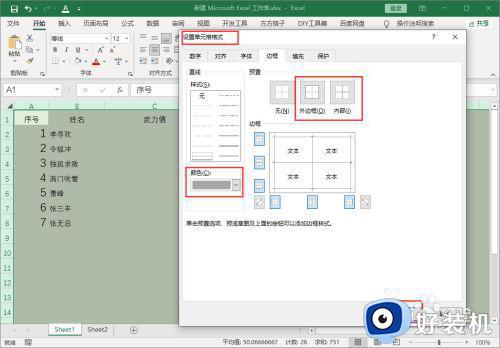
4、这样就可以把Excel背景颜色设置为淡绿色。
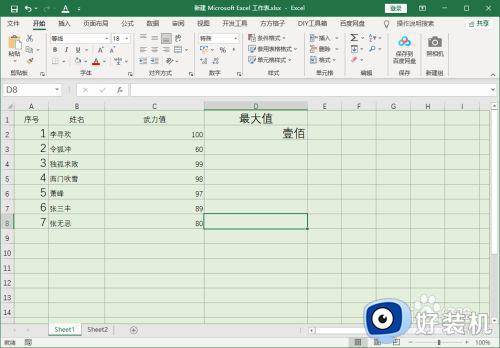
以上就是关于设置win10excel背景颜色为护眼色方法了,还有不懂得用户就可以根据小编的方法来操作吧,希望能够帮助到大家。